
Die Taskleiste bezieht sich auf den kleinen Streifen am unteren Rand des Desktops. Ich bin es ein wenig leid, mir die Standardfarbe der Taskleiste der offiziellen Version des Win10-Systems anzusehen. Ich möchte den Stil ändern und den Desktop lebendiger gestalten. Im Folgenden erklärt Ihnen der Editor, wie Sie die Farbe der Win10-Taskleiste ändern können.
1. Klicken Sie auf die Microsoft-Schaltfläche in der unteren linken Ecke des Computers. Klicken Sie in der Popup-Oberfläche auf Einstellungen.
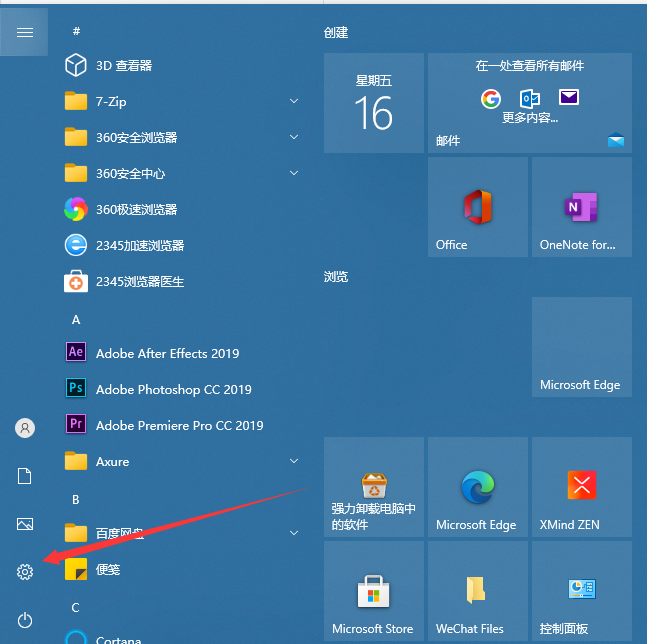
2. Klicken Sie nach Eingabe der Einstellungen auf Personalisierung.
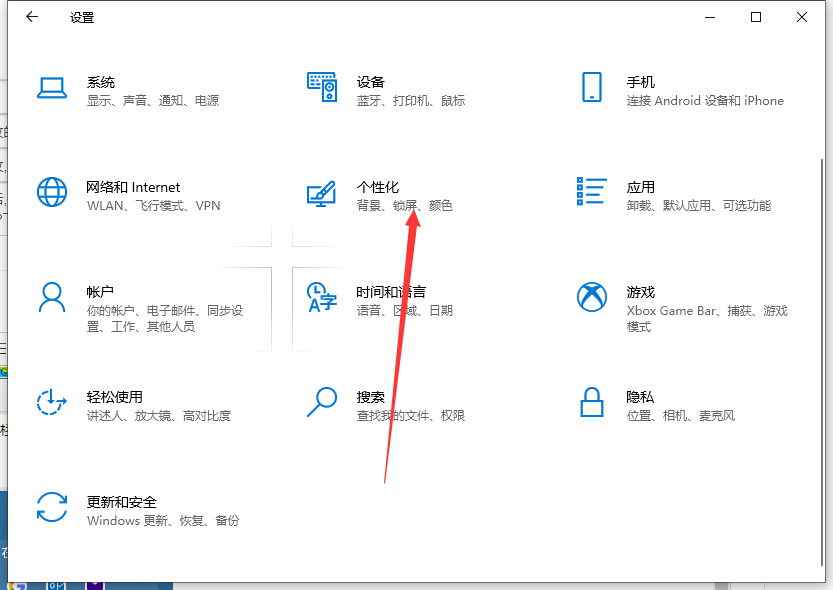
3. Klicken Sie in der Popup-Oberfläche auf die Farbe.

4. Klicken Sie, um eine Farbe auszuwählen.
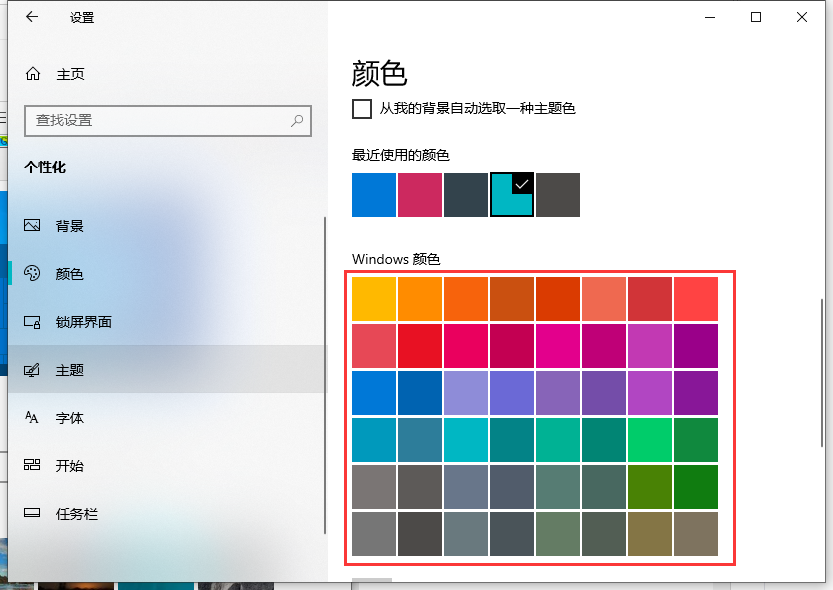
5. Dann ziehen wir die Benutzeroberfläche herunter und überprüfen das „Start“-Menü, die Taskleiste und das Aktionscenter, um die Farbe zu ändern.
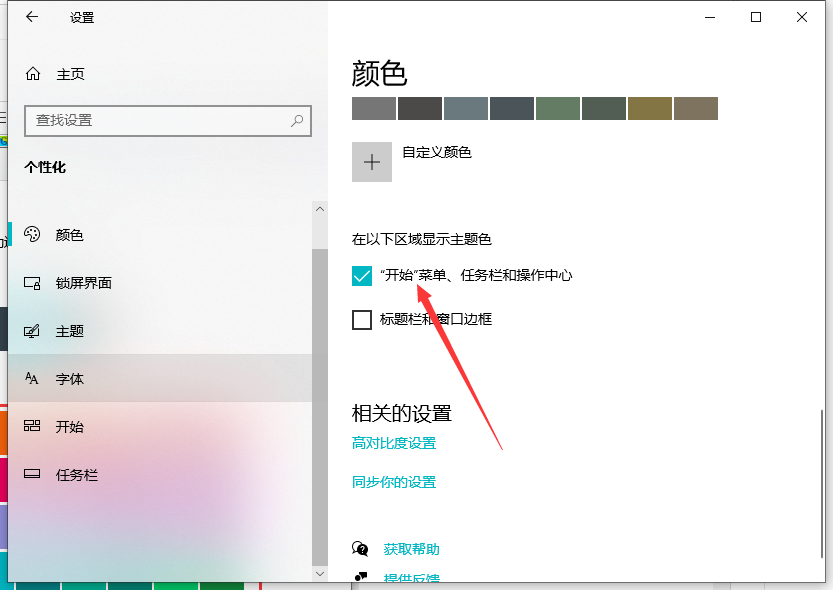
Das Obige ist die Schritt-für-Schritt-Anleitung zum Ändern der Taskleistenfarbe in Windows 10. Ich hoffe, es kann allen helfen.
Das obige ist der detaillierte Inhalt vonSchritt-für-Schritt-Anleitung zum Ändern der Farbe der Win10-Taskleiste. Für weitere Informationen folgen Sie bitte anderen verwandten Artikeln auf der PHP chinesischen Website!




